如何激活Win10企业版系统呢?最新版本的Win10正式版已发布,对于已经安装了Win10企业版的用户,在正式使用之前,需要将Win10企业版系统激活。下面就与大家分享一下激活Win10企业版的具......
2022-08-18 205 win10企业版激活密钥
用户遇到windows11无法安装声卡驱动的情况,我们都知道声卡的基本功能是将话筒里的原始声音的信号转化后输入到我们的耳机或是录音机等声响设备,也可以是通过音乐设备数字接口发出合成乐器声音,安装不上声卡驱动的话就会导致我们的电脑没有声音,假如用电脑进行视频会议的时候就会导致听不到声音,导致使用起来非常不方便,那么怎样才能将声卡驱动安装成功呢,接下来就让小编来告诉大家具体的操作步骤吧。
1.搜索并进入windows11设备管理器,再点击打开
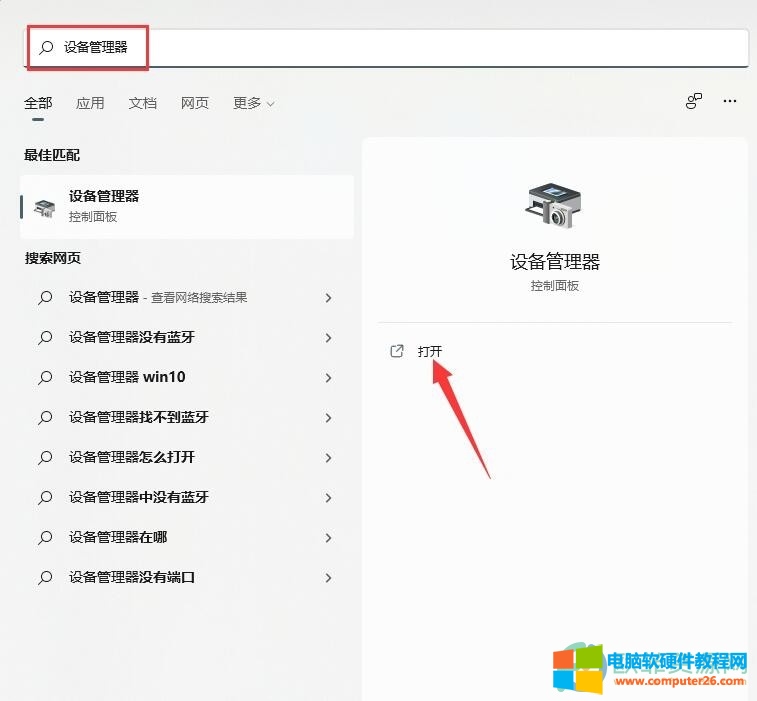
2.进入设备管理器页面后,在列出来的设备中找到声卡设备,并右键选中它,点击Update driver。

3.在弹跳出来的窗口中选择Search automatically for drivers就可以成功安装声卡驱动了
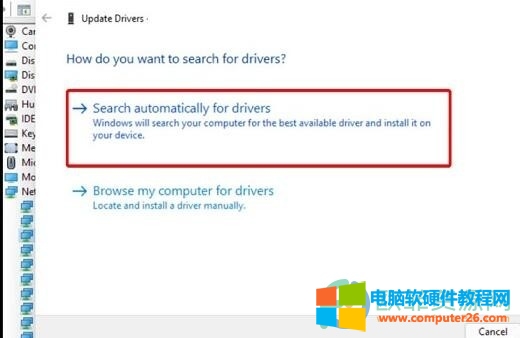
4.如果遇到更新失败的话,可以点击鼠标右键选中它,选择Uninstall device。
5.在卸载完成之后插入声音设备,系统将会自动安装
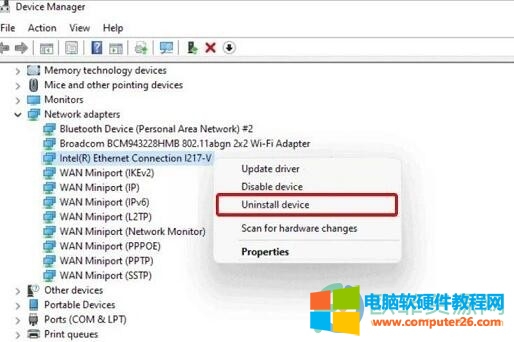
没有声卡驱动的话,我们在使用电脑时就没有办法听到声音,没有声音的话用电脑做什么都很不方便。所以小编整理了简单的三个步骤来解决windows11无法装声卡驱动的情况,用户可以轻轻松松的将声卡安装成功。
相关文章
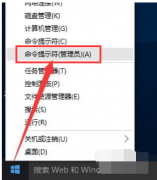
如何激活Win10企业版系统呢?最新版本的Win10正式版已发布,对于已经安装了Win10企业版的用户,在正式使用之前,需要将Win10企业版系统激活。下面就与大家分享一下激活Win10企业版的具......
2022-08-18 205 win10企业版激活密钥
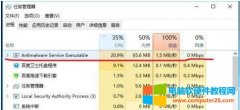
最近有很多 Win10 的用户发现有一个antimalware service executable进程占用率极高,不知道这个是什么进程,又该如何禁用呢?针对这个问题,这就给大家讲述一下win10 antimalware service executable......
2023-11-27 218 Win10
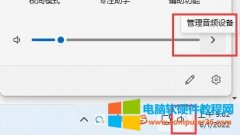
win11系统蓝牙耳机已连接电脑仍外放,根本没有作用,不知道是什么原因?那么我们如何处理这个问题呢?小编认为可能是由于我们的蓝牙耳机故障,也可能是没有切换播放设备导致的......
2022-08-12 269 win11蓝牙耳机已连接电脑仍外放